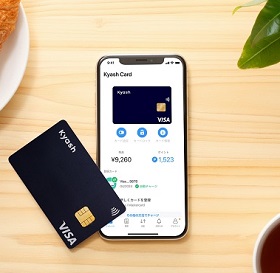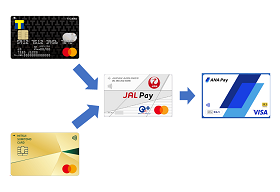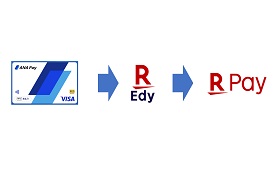こんにちは、とーみねです。
昨日Google PayにSuicaが仲間入りしました。
Androidユーザとしては心待ちにしていました!
このペースでどんどん決済手段を増やしてもらいたいです。
QUICPayやKyashも近々らしいので期待しています!
ちなみにGoogle Payの場合、Apple Pay同様モバイルSuicaの年会費は無料のようです。
さて今回はGoogle PayでのSuicaの取り扱いを祝して、登録方法を画像付きで解説したいと思います。
Google Payのインストール
まず、Google Payをインストールしていない方は下記バナーからインストールしてください。
Suicaの利用開始
インストールしたGoogle Payを起動して、設定していきます。
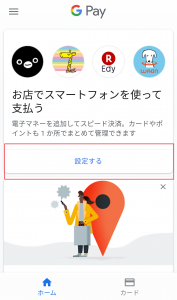
今回は表題の通りSuicaを利用開始。
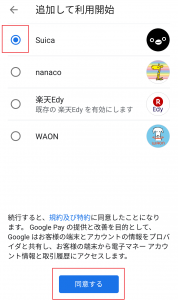
メールアドレスやパスワードを入力します。すると、、、
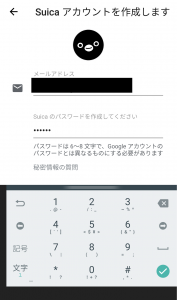
いきなり使えるようになりました\(^o^)/
解説するまでもなかったですね。笑
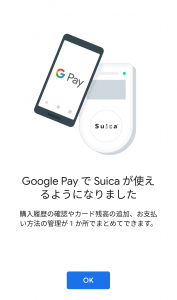
Suicaへのチャージ
次にSuicaにチャージしていきたいと思います。
当然ポイント還元されるカードでチャージしたいですね!
チャージには、Google ペイメントに登録されたクレジットカードを使用できます。
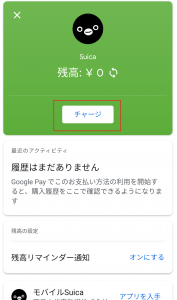
とりあえず2,000円位チャージしてみます。
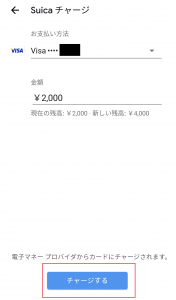
無事チャージされました!簡単です!
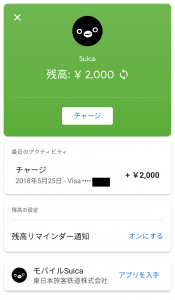
JRE POINTの入会
SuicaといったらJRE POINT。入会しないと始まりません!
入会するとSuicaの利用でJREポイントが貯まります。
話すと長くなるので、ポイントのことはまた後日お話しします。笑
なにはともあれ入会しましょう。
まず、下記URLにアクセスしてください。
それではいますぐ入会しましょう。
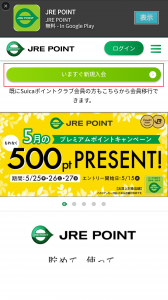
メールアドレスとパスワードを入力します。
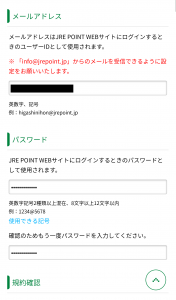
登録が完了するとメールが届くので、URLにアクセスして手続きを続けていきます。
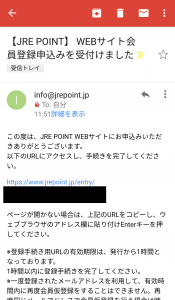

モバイルSuicaを選択します。
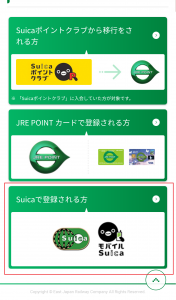
もう一回選択します。
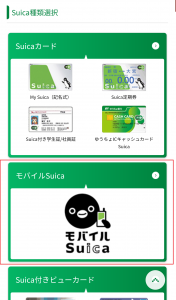
Google Payで設定したモバイルSuicaの情報を入力していきます。
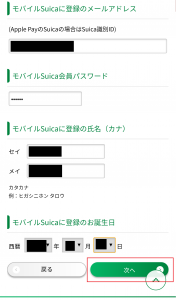
これで完了です!
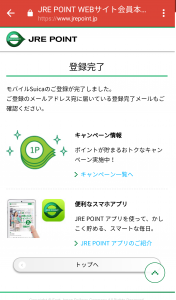
ここまでで一通り完了しましたね!
後は定期券を登録したいところですが、どうやってやるんでしょうか?
定期登録の辺りは後々設定していきたいと思います。
定期券購入、グリーン券購入、オートチャージ機能はないそうです。
ちょっとまだ使い勝手が悪いですね。
ちなみに余談ですが、Google Payに登録したモバイルSuicaの残高が、Moneytreeから確認できません。笑
私だけですかね?
IDとパスワードは通ったので、間違えてはないと思うのですが、、、
なんとも不思議です。
Moneytreeから残代確認できました!
が、すぐに認証を求められて少し面倒くさいです、、
モバイルSuicaにチャージするカードを探されている方は、Kyashなんてどうでしょうか?
今なら2%キャッシュバックされます!